Zwykle ludzie publikują zdjęcia na Instagramie za pomocą swoich urządzeń mobilnych. Możesz przesyłać zdjęcia z aparatu w telefonie lub pobierać je z aplikacji. Jednak czasami może być konieczne udostępnienie zdjęć na Instagramie na komputerze lub nie masz pod ręką telefonu. Instagram opracował funkcję publikowania historii i zdjęć z komputera. Od tego czasu wiele osób zdecydowało się publikować posty na Instagramie ze swojego komputera, zwłaszcza na kontach firmowych.
Tutaj przedstawimy jak publikować na Instagramie z komputera oraz kilka praktycznych narzędzi, które pomogą Ci w edycji obrazu.
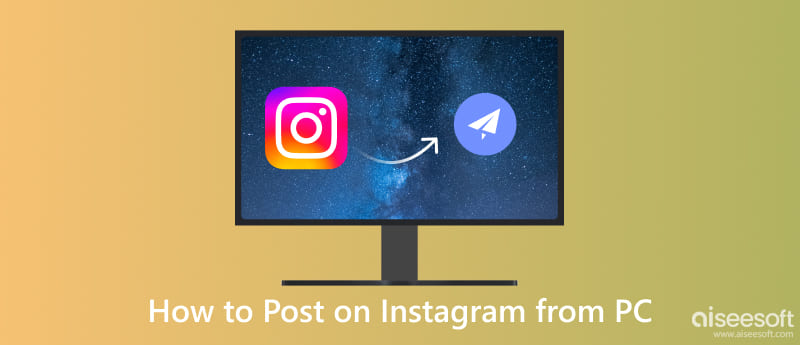
Czy możesz publikować na Instagramie z komputera? Odpowiedź brzmi: tak, oczywiście. Tutaj przedstawimy kilka sposobów, które pomogą Ci rozwiązać ten problem.
Teraz internetowa wersja Instagrama umożliwia publikowanie postów na Instagramie z komputera. Oto kroki.
Wersja internetowa ma pasek, który odzwierciedla pasek nawigacyjny w aplikacji mobilnej, w tym symbol domu, ikonę DM, + guzik i serce. Kliknij + obok ikony DM.
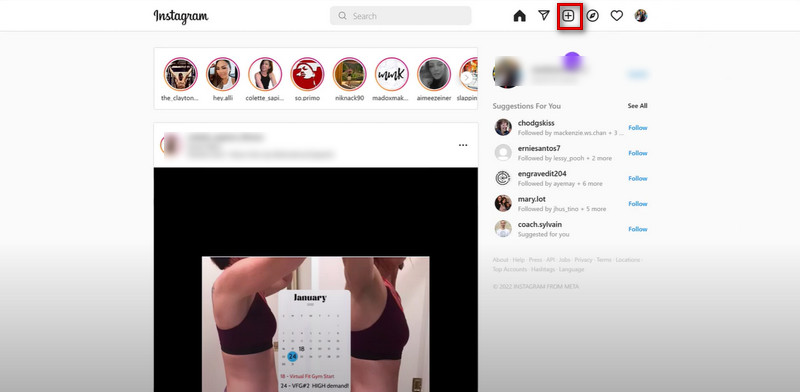
Ponadto, jeśli potrzebujesz, możesz edytować swoje zdjęcia przed ich opublikowaniem, dostosowując jasność, kontrast i temperaturę.
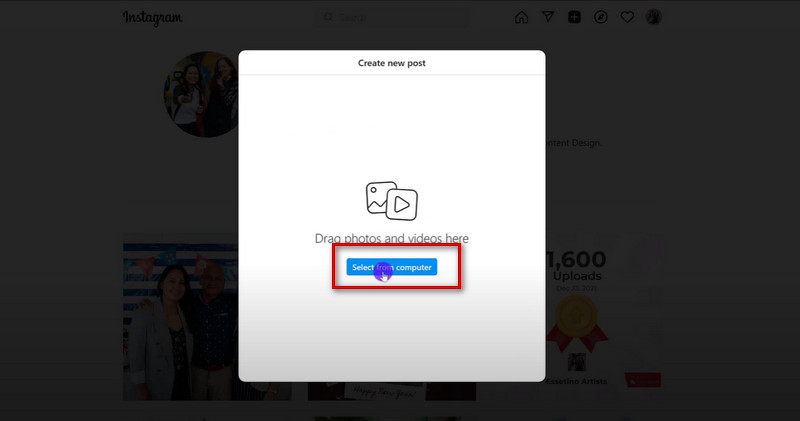
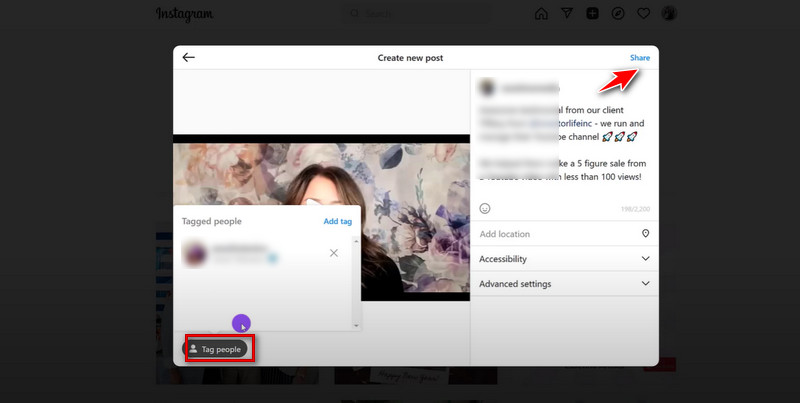
Ten sposób jest darmowy i prosty. Ale ma też pewne ograniczenia. Możesz potrzebować pomocy w zarządzaniu kontem, a opcje edycji obrazu są ograniczone.
Innym sposobem, jaki możesz wybrać, jest użycie Chrome do publikowania na Instagramie. Być może będziesz musiał zmienić agenta użytkownika przeglądarki, ale nadal jest to na tyle łatwe, że wielu użytkowników korzysta z niego podczas pracy z Instagramem. Oto jak zacząć.
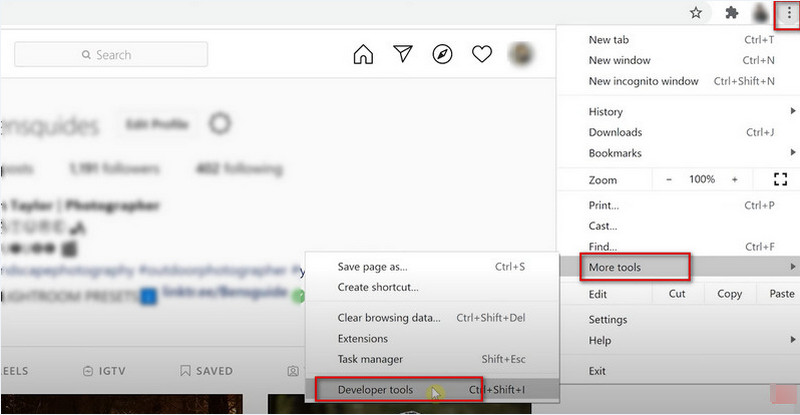
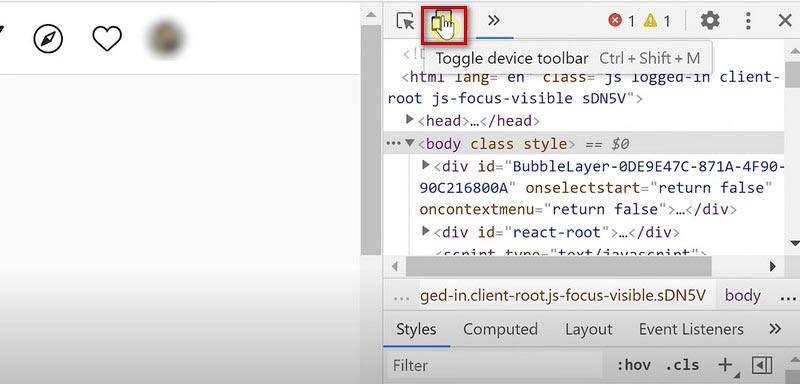
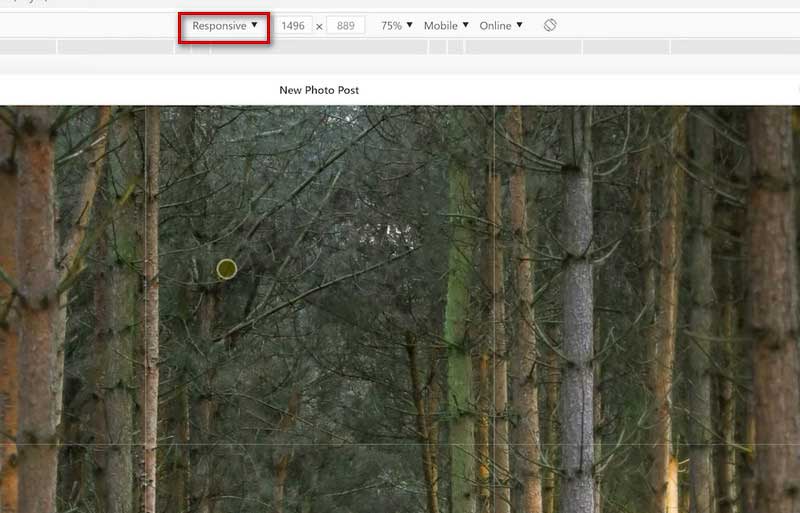
Teraz stacjonarny Instagram zostanie przekonwertowany na wersję mobilną. Możesz publikować zdjęcia lub filmy tak samo, jak w telefonie komórkowym. Nie możesz jednak dodawać filmów wideo według własnego uznania.
Możesz wybrać inne narzędzia od różnych programistów, aby publikować na Instagramie na PC. Mogą pomóc w publikowaniu historii lub obrazów na komputerze. Narzędzia takie jak Mailchimp, Hootsuite i HubSpot mogą pomóc w zarządzaniu kontem i planowaniu postów na Instagramie z komputera. Wybierz jeden w sklepie z aplikacjami, jak potrzebujesz.
Dzięki wszystkim tym sposobom, o których wspomnieliśmy, możesz płynnie publikować na Instagramie. Jeśli jednak chcesz przesłać kilka zdjęć, możesz napotkać problemy z rozmiarem obrazu i edycją. Tutaj udostępniamy dwa najlepsze edytory obrazów, które pomogą Ci zmodyfikować docelowe obrazy, abyś mógł je przesyłać i płynnie dzielić się swoim życiem.
Kiedy próbujesz udostępnić swoje piękne zdjęcia na Instagramie, ale zniechęca Cię ich rozmiar, nasz produkt może pomóc Ci bardzo dobrze rozwiązać problem. Darmowy kompresor obrazu Aiseesoft online to narzędzie do kompresji, które może zmniejszyć rozmiar obrazu przy zachowaniu wysokiej jakości. Nasz produkt stosuje najlepszy algorytm kompresji obrazu i gwarantujemy, że wzory, tekstury i kolory zostaną zidentyfikowane automatycznie. Jest bezpłatny i możesz skompresować 40 obrazów jednocześnie z dużą wydajnością. Nie musisz pobierać żadnego oprogramowania; używać go w Internecie. Oferujemy zwięzłą stronę i łatwy do naśladowania przewodnik. Wypróbuj i uzyskaj zdjęcie, które będzie nadal doskonałe nawet po skompresowaniu.
Oto kroki do naśladowania.

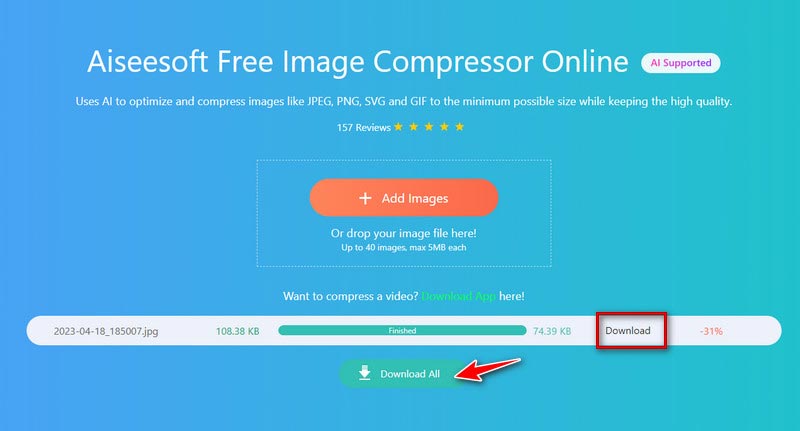
Procent skompresowanego rozmiaru zostanie wyświetlony obok Do pobrania przycisk.
Czy kiedykolwiek udało Ci się zrobić świetne ujęcie tylko po to, by denerwować się zagraconym tłem lub niepowiązanymi ze sobą przechodniami? Narzędzie do usuwania tła Aiseesoft może szybko usunąć tło z osoby za pomocą zaawansowanej technologii rozpoznawania portretów AI. Nie musisz usuwać ręcznie; dzięki naszemu produktowi pozwolisz, aby narzędzie do usuwania tła wykonało cały proces automatycznie. Ponadto nasz najlepszy edytor tła pozwala dowolnie zmieniać kolor tła. Wypróbuj nasze najlepsze bezpłatne narzędzia już teraz, a otrzymasz nowe zdjęcie.
Oto kroki, które musisz wykonać.
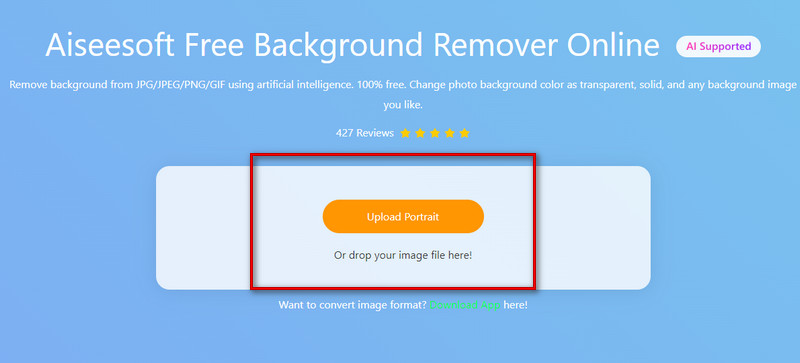

Możesz także edytować swoje zdjęcie, wybierając opcję Edytuj ikona po lewej stronie.
Jak zobaczyć polubione posty na Instagramie na PC?
Musisz otworzyć przeglądarkę Chrome i zainstalować rozszerzenie Layoutify. Po zalogowaniu się na konto na Instagramie kliknij trzy poziome kropki w prawym górnym rogu. Następnie powinieneś wybrać opcję Polubienia w lewym górnym rogu, aby zobaczyć polubione posty.
Opublikuj Instagram z komputera lub telefonu, który jest lepszy?
Dla wielu użytkowników Instagrama korzystanie z urządzeń mobilnych jest łatwiejsze i wydajniejsze. Możesz publikować dowolne zdjęcia lub filmy i płynnie planować swoje posty. Ale jeśli korzystasz z konta firmowego, komputer jest lepszym wyborem, ponieważ może uprościć proces publikowania i zapewnić równowagę między życiem zawodowym a prywatnym.
Jaki jest limit rozmiaru wideo dla relacji na Instagramie?
Filmy można przesyłać tylko w ciągu 15 sekund. Jeśli przekroczysz to ograniczenie, Instagram pokroi go na 15-sekundowe kawałki. Będą one odtwarzane jeden po drugim.
Wnioski
Teraz Instagram od dawna stał się ważnym narzędziem do nawiązywania kontaktów towarzyskich. Dzięki telefonom komórkowym ludzie mogą publikować wpisy lub dawać polubienia innym w dowolnym momencie. Teraz też możesz publikuj Instagram od strony komputera płynnie. Zapewnia to dużą wygodę tym, którzy muszą zarządzać swoimi kontami firmowymi lub oficjalnymi, oraz przyspiesza przesyłanie filmów i zdjęć. Dzięki naszym samouczkom i narzędziom będziesz mógł z łatwością dzielić się swoim życiem.

Video Converter Ultimate to doskonały konwerter wideo, edytor i wzmacniacz do konwersji, ulepszania i edycji filmów i muzyki w formatach 1000 i nie tylko.
100% bezpieczeństwa. Bez reklam.
100% bezpieczeństwa. Bez reklam.